msi文件安装方法解析?在日常使用Windows系统时,用户常会遇到需要安装特殊格式的应用程序包。其中以.msi为扩展名的安装文件因其特殊的部署方式,可能让部分使用者感到困惑。当系统提示无法正常执行这类安装程序时,往往与操作权限设置密切相关。本文将通过图文结合的形式详细说明完整的解决方案。
系统权限与安装操作指南
1、启动系统搜索功能并输入CMD三个字母,在搜索结果中找到命令提示符程序,右键选择「以管理员身份运行」选项;
2、在开启的黑色命令窗口中,准确输入以下格式指令:msiexec /package "需要安装文件的完整存储路径"(注意保留英文引号);
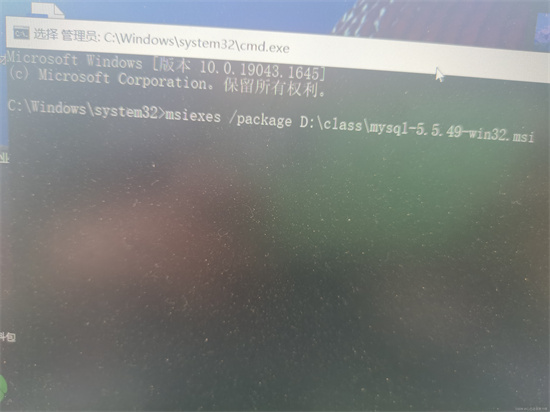
3、以安装存储在D盘的7-zip.msi为例,正确指令应写作:msiexec /package "d:program-zip.msi"。输入完成后敲击回车键,系统将自动启动安装流程。特别提醒:所有符号必须使用英文半角格式输入,尤其是路径两侧的引号字符。
该解决方案主要针对因权限不足引发的2053错误代码。由于Windows系统对MSI安装包的特殊管理机制,常规右键菜单中不包含管理员运行选项,必须通过命令行的特殊调用方式提升权限等级。实际操作时需注意安装路径中若包含中文目录或特殊符号,建议将文件移至纯英文路径的文件夹再执行安装操作。
进阶操作建议:对于需要频繁安装MSI文件的用户,可通过修改组策略设置永久提升安装权限。同时建议定期清理系统临时文件,避免因缓存异常导致安装进程中断。若遇到安装进度条卡顿现象,可尝试关闭安全防护软件后重新执行安装指令。

















